OPEL ASTRA J 2014.5 Handbok för infotainmentsystem
Manufacturer: OPEL, Model Year: 2014.5, Model line: ASTRA J, Model: OPEL ASTRA J 2014.5Pages: 133, PDF Size: 2.3 MB
Page 31 of 133
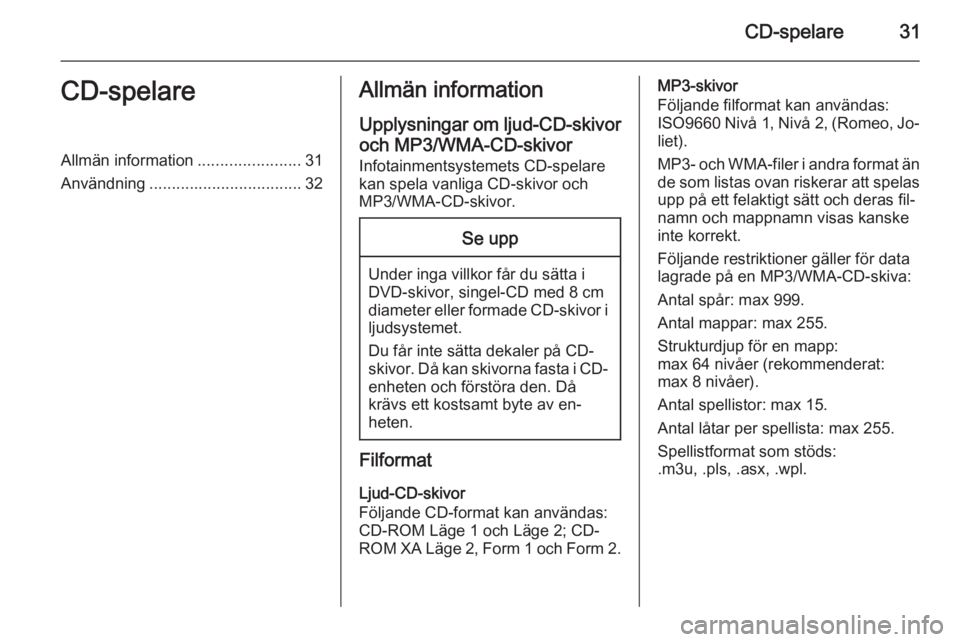
CD-spelare31CD-spelareAllmän information.......................31
Användning .................................. 32Allmän information
Upplysningar om ljud-CD-skivor
och MP3/WMA-CD-skivor Infotainmentsystemets CD-spelarekan spela vanliga CD-skivor och
MP3/WMA-CD-skivor.Se upp
Under inga villkor får du sätta i
DVD-skivor, singel-CD med 8 cm
diameter eller formade CD-skivor i ljudsystemet.
Du får inte sätta dekaler på CD-
skivor. Då kan skivorna fasta i CD- enheten och förstöra den. Då
krävs ett kostsamt byte av en‐
heten.
Filformat
Ljud-CD-skivor
Följande CD-format kan användas:
CD-ROM Läge 1 och Läge 2; CD-
ROM XA Läge 2, Form 1 och Form 2 .
MP3-skivor
Följande filformat kan användas: ISO9660 Nivå 1, Nivå 2 , (Romeo, Jo‐
liet).
MP3- och WMA-filer i andra format än de som listas ovan riskerar att spelas
upp på ett felaktigt sätt och deras fil‐
namn och mappnamn visas kanske
inte korrekt.
Följande restriktioner gäller för data
lagrade på en MP3/WMA-CD-skiva:
Antal spår: max 999.
Antal mappar: max 255.
Strukturdjup för en mapp:
max 64 nivåer (rekommenderat:
max 8 nivåer).
Antal spellistor: max 15.
Antal låtar per spellista: max 255.
Spellistformat som stöds:
.m3u, .pls, .asx, .wpl.
Page 32 of 133
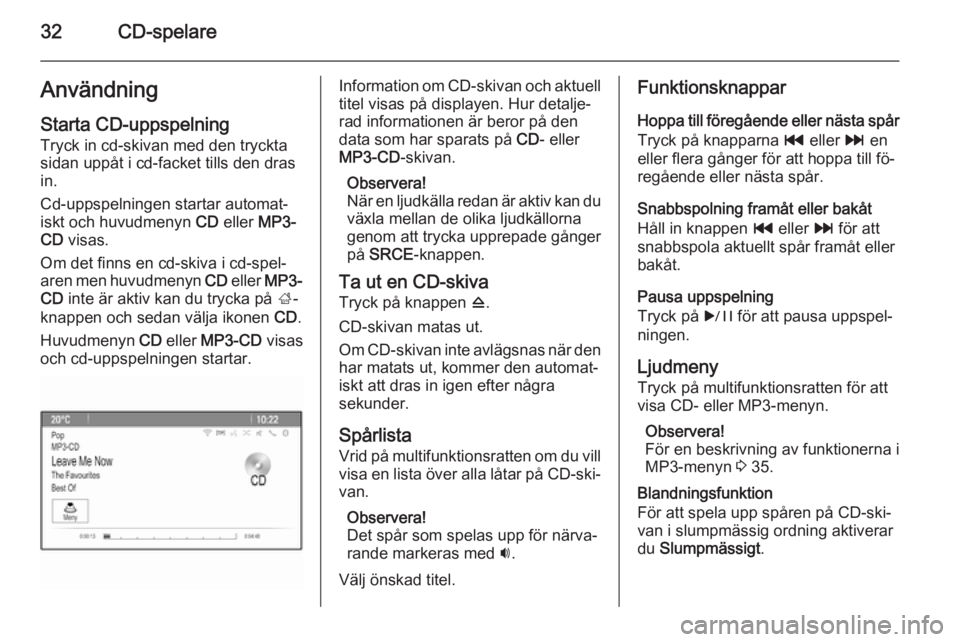
32CD-spelareAnvändning
Starta CD-uppspelning
Tryck in cd-skivan med den tryckta
sidan uppåt i cd-facket tills den dras
in.
Cd-uppspelningen startar automat‐
iskt och huvudmenyn CD eller MP3-
CD visas.
Om det finns en cd-skiva i cd-spel‐
aren men huvudmenyn CD eller MP3-
CD inte är aktiv kan du trycka på ;-
knappen och sedan välja ikonen CD.
Huvudmenyn CD eller MP3-CD visas
och cd-uppspelningen startar.Information om CD-skivan och aktuell titel visas på displayen. Hur detalje‐
rad informationen är beror på den
data som har sparats på CD- eller
MP3-CD -skivan.
Observera!
När en ljudkälla redan är aktiv kan du
växla mellan de olika ljudkällorna
genom att trycka upprepade gånger på SRCE -knappen.
Ta ut en CD-skiva Tryck på knappen d.
CD-skivan matas ut.
Om CD-skivan inte avlägsnas när den har matats ut, kommer den automat‐iskt att dras in igen efter några
sekunder.
Spårlista Vrid på multifunktionsratten om du vill
visa en lista över alla låtar på CD-ski‐ van.
Observera!
Det spår som spelas upp för närva‐
rande markeras med i.
Välj önskad titel.Funktionsknappar
Hoppa till föregående eller nästa spårTryck på knapparna t eller v en
eller flera gånger för att hoppa till fö‐
regående eller nästa spår.
Snabbspolning framåt eller bakåt
Håll in knappen t eller v för att
snabbspola aktuellt spår framåt eller
bakåt.
Pausa uppspelning
Tryck på r för att pausa uppspel‐
ningen.
Ljudmeny Tryck på multifunktionsratten för att
visa CD- eller MP3-menyn.
Observera!
För en beskrivning av funktionerna i
MP3-menyn 3 35.
Blandningsfunktion För att spela upp spåren på CD-ski‐
van i slumpmässig ordning aktiverar
du Slumpmässigt .
Page 33 of 133
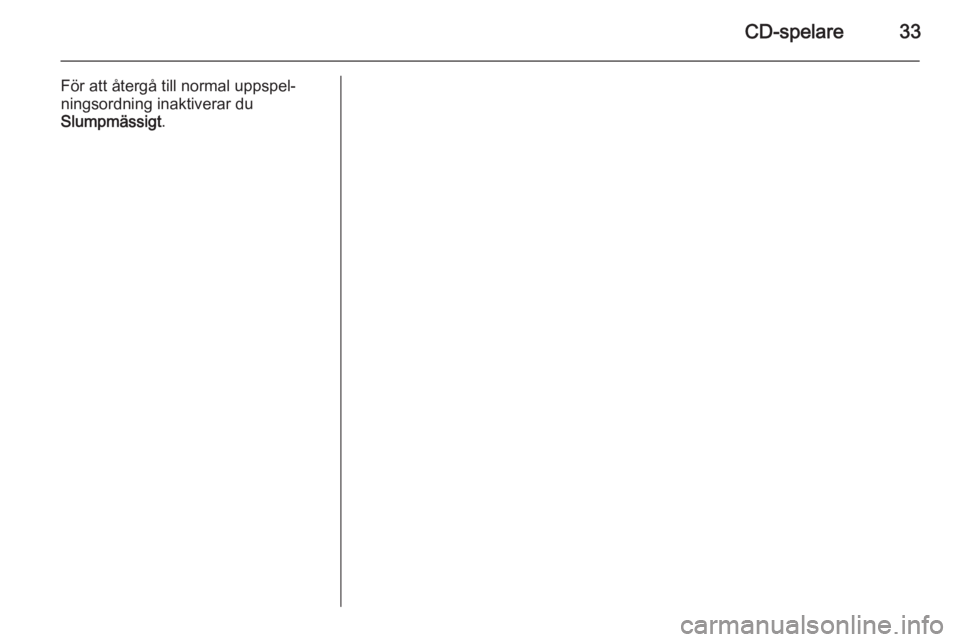
CD-spelare33
För att återgå till normal uppspel‐
ningsordning inaktiverar du
Slumpmässigt .
Page 34 of 133
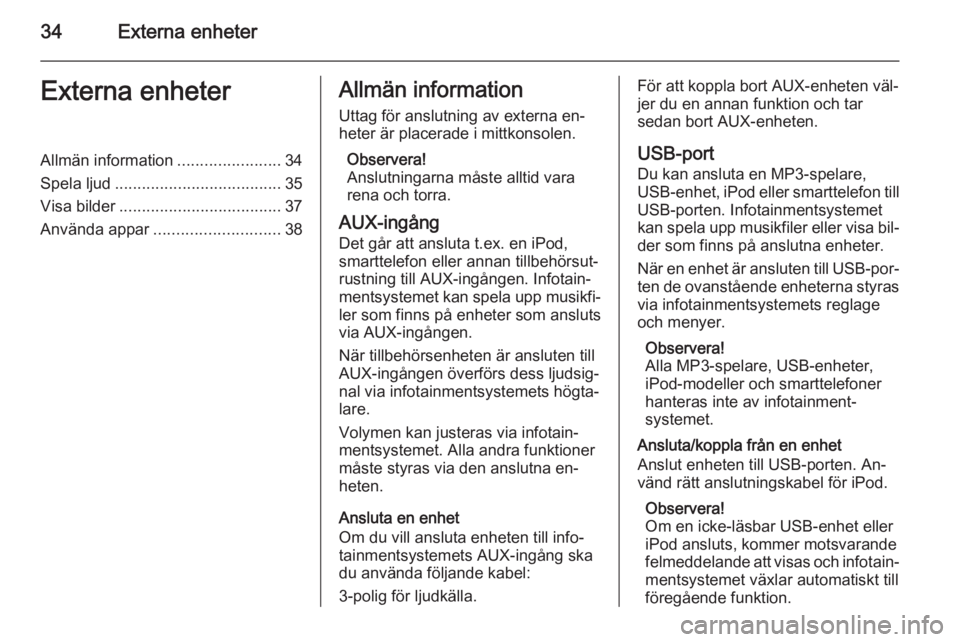
34Externa enheterExterna enheterAllmän information.......................34
Spela ljud ..................................... 35
Visa bilder .................................... 37
Använda appar ............................ 38Allmän information
Uttag för anslutning av externa en‐
heter är placerade i mittkonsolen.
Observera!
Anslutningarna måste alltid vara
rena och torra.
AUX-ingång Det går att ansluta t.ex. en iPod,
smarttelefon eller annan tillbehörsut‐ rustning till AUX-ingången. Infotain‐
mentsystemet kan spela upp musikfi‐
ler som finns på enheter som ansluts
via AUX-ingången.
När tillbehörsenheten är ansluten till
AUX-ingången överförs dess ljudsig‐
nal via infotainmentsystemets högta‐
lare.
Volymen kan justeras via infotain‐
mentsystemet. Alla andra funktioner
måste styras via den anslutna en‐
heten.
Ansluta en enhet
Om du vill ansluta enheten till info‐
tainmentsystemets AUX-ingång ska
du använda följande kabel:
3-polig för ljudkälla.För att koppla bort AUX-enheten väl‐
jer du en annan funktion och tar
sedan bort AUX-enheten.
USB-port Du kan ansluta en MP3-spelare,
USB-enhet, iPod eller smarttelefon till USB-porten. Infotainmentsystemet
kan spela upp musikfiler eller visa bil‐
der som finns på anslutna enheter.
När en enhet är ansluten till USB-por‐ ten de ovanstående enheterna styras via infotainmentsystemets reglage
och menyer.
Observera!
Alla MP3-spelare, USB-enheter,
iPod-modeller och smarttelefoner
hanteras inte av infotainment‐
systemet.
Ansluta/koppla från en enhet
Anslut enheten till USB-porten. An‐
vänd rätt anslutningskabel för iPod.
Observera!
Om en icke-läsbar USB-enhet eller
iPod ansluts, kommer motsvarande
felmeddelande att visas och infotain‐
mentsystemet växlar automatiskt till
föregående funktion.
Page 35 of 133
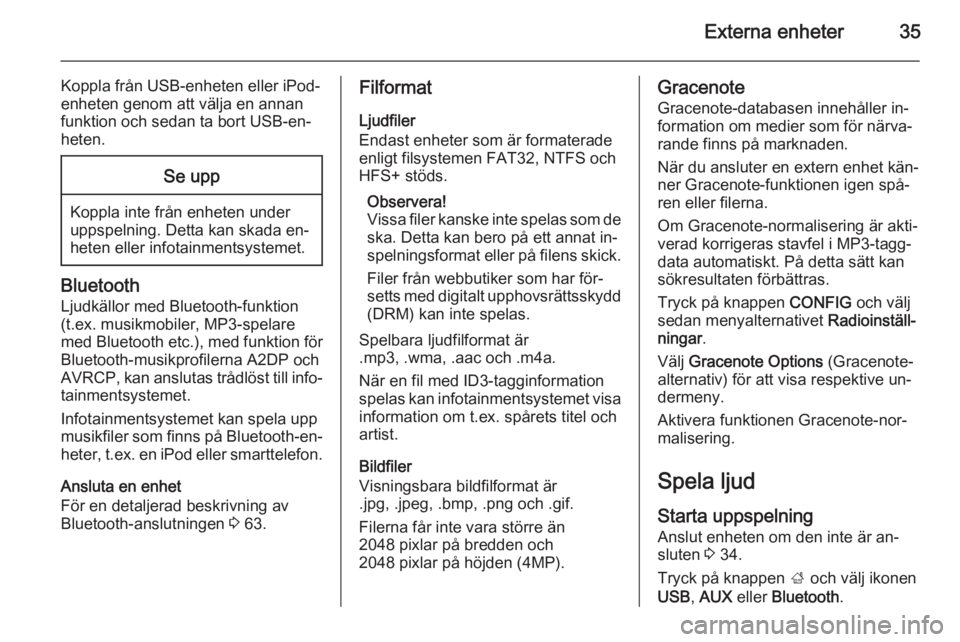
Externa enheter35
Koppla från USB-enheten eller iPod-
enheten genom att välja en annan funktion och sedan ta bort USB-en‐
heten.Se upp
Koppla inte från enheten under uppspelning. Detta kan skada en‐
heten eller infotainmentsystemet.
Bluetooth
Ljudkällor med Bluetooth-funktion
(t.ex. musikmobiler, MP3-spelare
med Bluetooth etc.), med funktion för Bluetooth-musikprofilerna A2DP och
AVRCP, kan anslutas trådlöst till info‐
tainmentsystemet.
Infotainmentsystemet kan spela upp
musikfiler som finns på Bluetooth-en‐ heter, t.ex. en iPod eller smarttelefon.
Ansluta en enhet
För en detaljerad beskrivning av
Bluetooth-anslutningen 3 63.
Filformat
Ljudfiler
Endast enheter som är formaterade
enligt filsystemen FAT32, NTFS och HFS+ stöds.
Observera!
Vissa filer kanske inte spelas som de ska. Detta kan bero på ett annat in‐
spelningsformat eller på filens skick.
Filer från webbutiker som har för‐
setts med digitalt upphovsrättsskydd
(DRM) kan inte spelas.
Spelbara ljudfilformat är
.mp3, .wma, .aac och .m4a.
När en fil med ID3-tagginformation
spelas kan infotainmentsystemet visa information om t.ex. spårets titel och
artist.
Bildfiler
Visningsbara bildfilformat är
.jpg, .jpeg, .bmp, .png och .gif.
Filerna får inte vara större än
2048 pixlar på bredden och
2048 pixlar på höjden (4MP).Gracenote
Gracenote-databasen innehåller in‐
formation om medier som för närva‐
rande finns på marknaden.
När du ansluter en extern enhet kän‐ ner Gracenote-funktionen igen spå‐ren eller filerna.
Om Gracenote-normalisering är akti‐
verad korrigeras stavfel i MP3-tagg‐
data automatiskt. På detta sätt kan
sökresultaten förbättras.
Tryck på knappen CONFIG och välj
sedan menyalternativet Radioinställ‐
ningar .
Välj Gracenote Options (Gracenote-
alternativ) för att visa respektive un‐
dermeny.
Aktivera funktionen Gracenote-nor‐
malisering.
Spela ljud Starta uppspelning
Anslut enheten om den inte är an‐
sluten 3 34.
Tryck på knappen ; och välj ikonen
USB , AUX eller Bluetooth .
Page 36 of 133
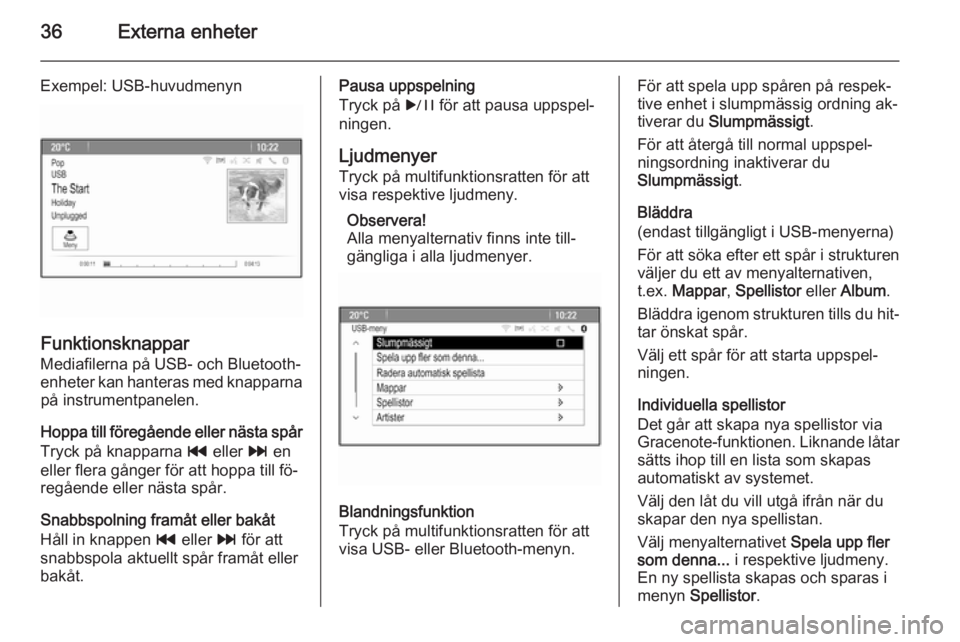
36Externa enheter
Exempel: USB-huvudmenyn
Funktionsknappar
Mediafilerna på USB- och Bluetooth- enheter kan hanteras med knapparna på instrumentpanelen.
Hoppa till föregående eller nästa spår
Tryck på knapparna t eller v en
eller flera gånger för att hoppa till fö‐ regående eller nästa spår.
Snabbspolning framåt eller bakåt
Håll in knappen t eller v för att
snabbspola aktuellt spår framåt eller
bakåt.
Pausa uppspelning
Tryck på r för att pausa uppspel‐
ningen.
Ljudmenyer
Tryck på multifunktionsratten för att
visa respektive ljudmeny.
Observera!
Alla menyalternativ finns inte till‐
gängliga i alla ljudmenyer.
Blandningsfunktion
Tryck på multifunktionsratten för att
visa USB- eller Bluetooth-menyn.
För att spela upp spåren på respek‐
tive enhet i slumpmässig ordning ak‐
tiverar du Slumpmässigt .
För att återgå till normal uppspel‐ ningsordning inaktiverar du
Slumpmässigt .
Bläddra
(endast tillgängligt i USB-menyerna)
För att söka efter ett spår i strukturen väljer du ett av menyalternativen,
t.ex. Mappar , Spellistor eller Album .
Bläddra igenom strukturen tills du hit‐
tar önskat spår.
Välj ett spår för att starta uppspel‐
ningen.
Individuella spellistor
Det går att skapa nya spellistor via
Gracenote-funktionen. Liknande låtar sätts ihop till en lista som skapas
automatiskt av systemet.
Välj den låt du vill utgå ifrån när du
skapar den nya spellistan.
Välj menyalternativet Spela upp fler
som denna... i respektive ljudmeny.
En ny spellista skapas och sparas i
menyn Spellistor .
Page 37 of 133
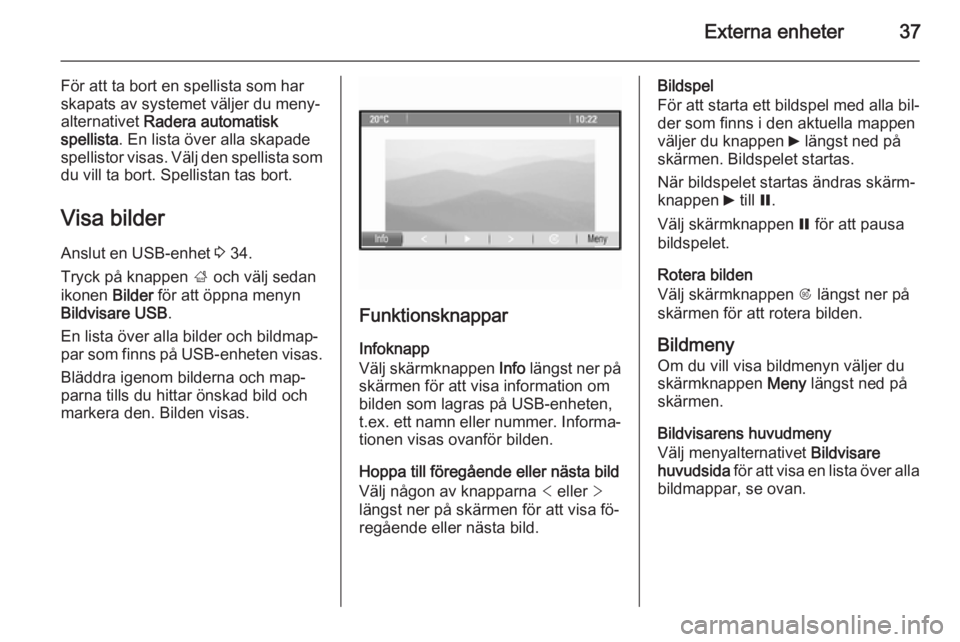
Externa enheter37
För att ta bort en spellista som harskapats av systemet väljer du meny‐
alternativet Radera automatisk
spellista . En lista över alla skapade
spellistor visas. Välj den spellista som
du vill ta bort. Spellistan tas bort.
Visa bilder Anslut en USB-enhet 3 34.
Tryck på knappen ; och välj sedan
ikonen Bilder för att öppna menyn
Bildvisare USB .
En lista över alla bilder och bildmap‐
par som finns på USB-enheten visas.
Bläddra igenom bilderna och map‐
parna tills du hittar önskad bild och
markera den. Bilden visas.
Funktionsknappar
Infoknapp
Välj skärmknappen Info längst ner på
skärmen för att visa information om bilden som lagras på USB-enheten,
t.ex. ett namn eller nummer. Informa‐
tionen visas ovanför bilden.
Hoppa till föregående eller nästa bild
Välj någon av knapparna < eller >
längst ner på skärmen för att visa fö‐
regående eller nästa bild.
Bildspel
För att starta ett bildspel med alla bil‐
der som finns i den aktuella mappen
väljer du knappen 6 längst ned på
skärmen. Bildspelet startas.
När bildspelet startas ändras skärm‐
knappen 6 till Q.
Välj skärmknappen Q för att pausa
bildspelet.
Rotera bilden
Välj skärmknappen R längst ner på
skärmen för att rotera bilden.
Bildmeny Om du vill visa bildmenyn väljer du
skärmknappen Meny längst ned på
skärmen.
Bildvisarens huvudmeny
Välj menyalternativet Bildvisare
huvudsida för att visa en lista över alla
bildmappar, se ovan.
Page 38 of 133
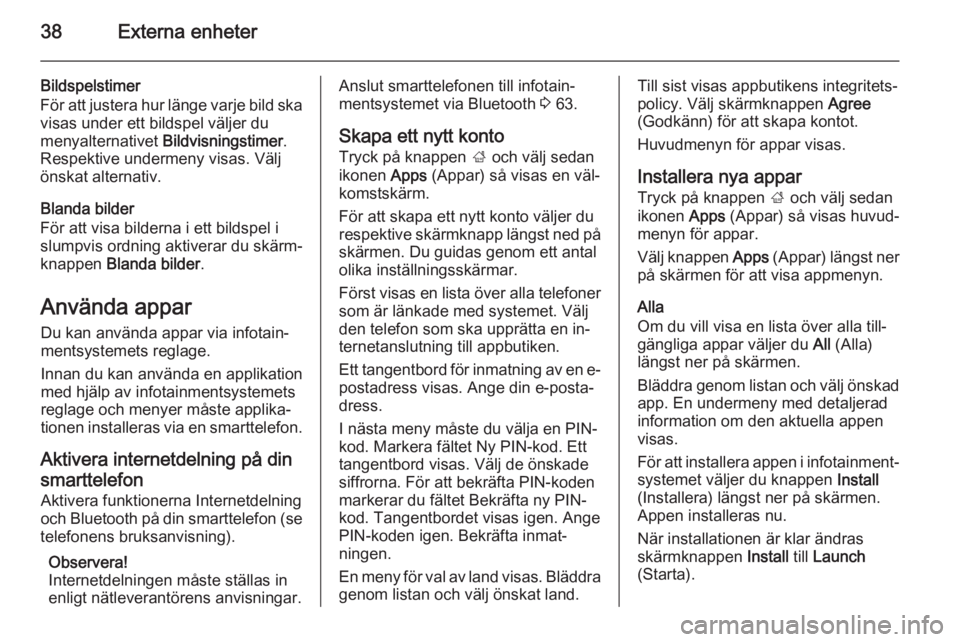
38Externa enheter
Bildspelstimer
För att justera hur länge varje bild ska
visas under ett bildspel väljer du
menyalternativet Bildvisningstimer.
Respektive undermeny visas. Välj
önskat alternativ.
Blanda bilder
För att visa bilderna i ett bildspel i
slumpvis ordning aktiverar du skärm‐
knappen Blanda bilder .
Använda appar Du kan använda appar via infotain‐
mentsystemets reglage.
Innan du kan använda en applikation
med hjälp av infotainmentsystemets
reglage och menyer måste applika‐
tionen installeras via en smarttelefon.
Aktivera internetdelning på din smarttelefon
Aktivera funktionerna Internetdelning och Bluetooth på din smarttelefon (se
telefonens bruksanvisning).
Observera!
Internetdelningen måste ställas in
enligt nätleverantörens anvisningar.Anslut smarttelefonen till infotain‐
mentsystemet via Bluetooth 3 63.
Skapa ett nytt konto
Tryck på knappen ; och välj sedan
ikonen Apps (Appar) så visas en väl‐
komstskärm.
För att skapa ett nytt konto väljer du
respektive skärmknapp längst ned på
skärmen. Du guidas genom ett antal
olika inställningsskärmar.
Först visas en lista över alla telefoner som är länkade med systemet. Välj
den telefon som ska upprätta en in‐
ternetanslutning till appbutiken.
Ett tangentbord för inmatning av en e-
postadress visas. Ange din e-posta‐
dress.
I nästa meny måste du välja en PIN-
kod. Markera fältet Ny PIN-kod. Ett
tangentbord visas. Välj de önskade siffrorna. För att bekräfta PIN-kodenmarkerar du fältet Bekräfta ny PIN-
kod. Tangentbordet visas igen. Ange
PIN-koden igen. Bekräfta inmat‐
ningen.
En meny för val av land visas. Bläddra
genom listan och välj önskat land.Till sist visas appbutikens integritets‐
policy. Välj skärmknappen Agree
(Godkänn) för att skapa kontot.
Huvudmenyn för appar visas.
Installera nya appar
Tryck på knappen ; och välj sedan
ikonen Apps (Appar) så visas huvud‐
menyn för appar.
Välj knappen Apps (Appar) längst ner
på skärmen för att visa appmenyn.
Alla
Om du vill visa en lista över alla till‐
gängliga appar väljer du All (Alla)
längst ner på skärmen.
Bläddra genom listan och välj önskad
app. En undermeny med detaljerad
information om den aktuella appen
visas.
För att installera appen i infotainment‐ systemet väljer du knappen Install
(Installera) längst ner på skärmen.
Appen installeras nu.
När installationen är klar ändras
skärmknappen Install till Launch
(Starta).
Page 39 of 133

Externa enheter39
Observera!
Appar som är installerade i infotain‐
mentsystemet visas som ikoner på
hemsidorna.
o
För att söka efter en särskild app väl‐ jer du skärmknappen o. Ett tangent‐
bord visas.
Ange ett namnet på den app du vill
söka efter. En lista över alla appar
som matchar din sökning visas.
Välj önskad app. En undermeny med
detaljerad information om den
aktuella appen visas.
För att installera appen i infotainment‐
systemet väljer du knappen Install
(Installera) längst ner på skärmen. Appen installeras nu.
När installationen är klar ändras
skärmknappen Install till Launch
(Starta).
Observera!
Appar som är installerade i infotain‐
mentsystemet visas som ikoner på
hemsidorna.Mina appar
Tryck på knappen ; och välj sedan
ikonen Apps (Appar) så visas huvud‐
menyn för appar.
Välj knappen Apps (Appar) längst ner
på skärmen för att visa appmenyn.
För att visa en lista över alla appar
som är installerade i infotainment‐
systemet väljer du knappen My
Apps (Mina appar) längst ner på
skärmen.
Välj önskade alternativ för att t.ex.
starta eller ta bort en app.
Inställningar Inställningsmenyn innehåller alterna‐
tiv för kontohantering.
Tryck på knappen ; och välj sedan
ikonen Apps (Appar) så visas huvud‐
menyn för appar.
Välj knappen Settings (Inställningar)
längst ner på skärmen för att visa en
undermeny.
Justera inställningarna enligt önske‐
mål.
Page 40 of 133
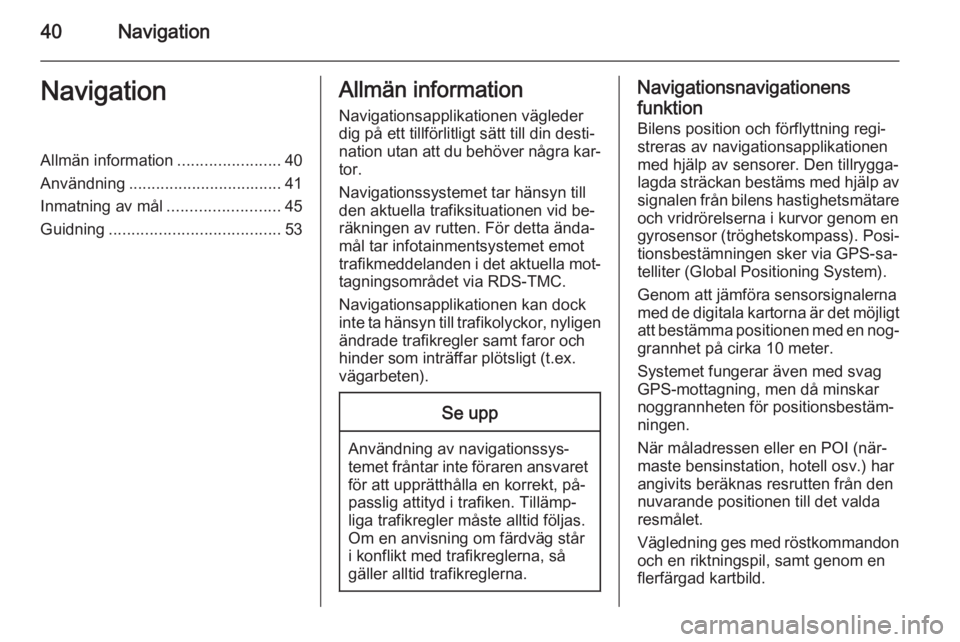
40NavigationNavigationAllmän information.......................40
Användning .................................. 41
Inmatning av mål .........................45
Guidning ...................................... 53Allmän information
Navigationsapplikationen vägleder
dig på ett tillförlitligt sätt till din desti‐ nation utan att du behöver några kar‐ tor.
Navigationssystemet tar hänsyn till
den aktuella trafiksituationen vid be‐
räkningen av rutten. För detta ända‐
mål tar infotainmentsystemet emot
trafikmeddelanden i det aktuella mot‐
tagningsområdet via RDS-TMC.
Navigationsapplikationen kan dock
inte ta hänsyn till trafikolyckor, nyligen
ändrade trafikregler samt faror och
hinder som inträffar plötsligt (t.ex.
vägarbeten).Se upp
Användning av navigationssys‐
temet fråntar inte föraren ansvaret för att upprätthålla en korrekt, på‐
passlig attityd i trafiken. Tillämp‐
liga trafikregler måste alltid följas.
Om en anvisning om färdväg står
i konflikt med trafikreglerna, så
gäller alltid trafikreglerna.
Navigationsnavigationens
funktion
Bilens position och förflyttning regi‐
streras av navigationsapplikationen
med hjälp av sensorer. Den tillrygga‐
lagda sträckan bestäms med hjälp av signalen från bilens hastighetsmätare
och vridrörelserna i kurvor genom en
gyrosensor (tröghetskompass). Posi‐
tionsbestämningen sker via GPS-sa‐
telliter (Global Positioning System).
Genom att jämföra sensorsignalerna med de digitala kartorna är det möjligt
att bestämma positionen med en nog‐ grannhet på cirka 10 meter.
Systemet fungerar även med svag
GPS-mottagning, men då minskar
noggrannheten för positionsbestäm‐ ningen.
När måladressen eller en POI (när‐
maste bensinstation, hotell osv.) har
angivits beräknas resrutten från den
nuvarande positionen till det valda
resmålet.
Vägledning ges med röstkommandon och en riktningspil, samt genom en
flerfärgad kartbild.